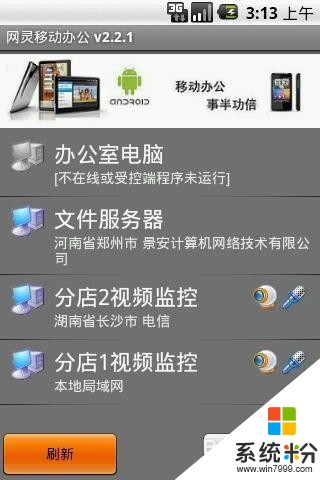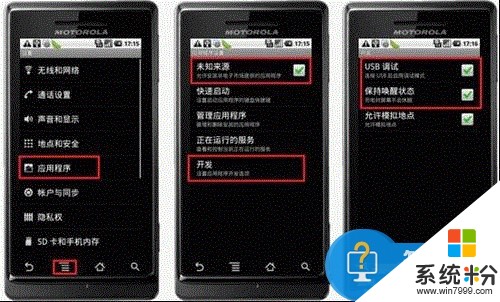已解決把安卓手機連電腦當攝像頭的方法是怎麼樣的?
提問者:你好我是阿萌啊 | 瀏覽次 | 提問時間:2017-03-22 | 回答數量:5
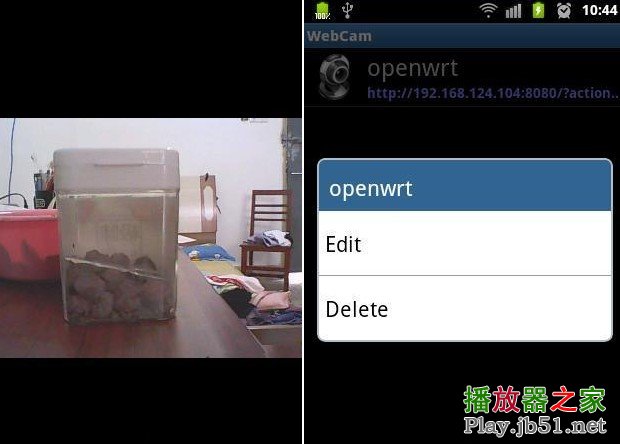 連接電腦後手機有提示,在下拉菜單裏會有兩個選項,一個是做USB儲存功能,一個是做攝像頭。你選攝像頭那個選項。 希望我的回答能夠幫助到你
連接電腦後手機有提示,在下拉菜單裏會有兩個選項,一個是做USB儲存功能,一個是做攝像頭。你選攝像頭那個選項。 希望我的回答能夠幫助到你
已有5條答案
我only愛你
回答數:24668 | 被采納數:25
連接電腦後手機有提示,在下拉菜單裏會有兩個選項,一個是做USB儲存功能,一個是做攝像頭。你選攝像頭那個選項。 希望我的回答能夠幫助到你
2017-03-22 14:03:33
讚 2466
lurezxx
回答數:27134 | 被采納數:185
我把所有能用的東西整理了一下發到我的網盤裏了,你們隻需要輕輕一點然後下載即可,下載之後按照下麵的方法,很快,2分鍾就搞定了。
安裝電腦端的應用程序
下載的文件進行解壓,解壓之後把那個安裝程序安裝上即可。
安裝手機端應用程序
在文件夾中的有手機端的文件,如果你的電腦有手機助手,那麼直接右擊就有安裝的選項。如果你的電腦沒有關聯APP的軟件,那麼我們就自己講文件複製到手機中進行安裝。
複製dc.bat文件,打開開始菜單——所有程序——啟動
非必要操作。
右擊啟動文件夾,打開文件所在的位置,然後將粘貼,把剛才的複製的文件粘到這裏即可。這是為了讓這個文件開機啟動。
2017-03-23 08:01:11
讚 2713
┊單蒓尐孩﹖
回答數:36988 | 被采納數:44
一、軟件安裝
需要用到的文件已經全部整理好,所以下載回來是一個壓縮包,共包含如下三個文件:
首先安裝手機端——HA-20110427-DroidCamX.Wireless.Webcam.Pro.1.4.2._GCA.apk,apk的安裝過程大家都已經熟悉,就不在多說。
再安裝PC端,打開DroidCamX1.4.2.rar,直接運行Droid Cam-3.2.exe。
一路點擊下一步,即可安裝完成。默認安裝目錄為C:Program Files DroidCam(32位係統)或C:Program Files (x86)DroidCam(64位係統),為了使用更方便,將“電腦端DroidCamApp.exe漢化覆蓋.zip”中的DroidCamApp.exe覆蓋掉安裝目錄下的同名文件,軟件界麵即變成中文。
到此為止,所有安裝工作已經做完了。可以為DroidCamApp.exe建立一個桌麵快捷方式,因為它是DroidCam客戶端的主程序。
二、WiFi無線攝像頭
當無線攝像頭來使用是最簡單的,先打開手機WiFi並連接上無線路由,然後在手機上啟動DroidCamX,看到如下畫麵。顯示IP:192.168.1.102 端口:4747。
再啟動PC端,連接方式選擇WiFi/LAN,再將手機IP和DroidCam端口填上在手機端界麵看到的即可。
點擊Connect,手機現在的畫麵已經變成攝像頭顯示畫麵了。手機端的畫麵可能是左右相反的,沒關係,先不用理會。這個界麵有三個按鈕,右上方是自動對焦,中間是亮度節能開關,下方是退出。
雖然手機界麵上顯示是左右反的,但在電腦上顯示出來其實是正常的,如果部分用戶仍然不正常可以勾選pc端的“鏡像網絡視頻”。要使用該攝像頭,在視頻設備裏選擇DroidCam就可以了,QQ、Skype等各種需要使用攝像頭的軟件都完美兼容。
至此WiFi無線攝像頭的方式介紹完成。
三、USB攝像頭
這是筆者比較推薦的方式,速度快,而且一邊使用一邊充電,不用擔心手機電量被短時間用完。使用USB連接要稍微麻煩一點,先做一點準備工作:下載adb客戶端及驅動,解壓縮後,把裏麵 adb.exe 和 AdbWinApi.dll 兩個文件(搜索一下你的電腦,一般用安卓手機的電腦裏都有這東西)放到係統盤的 windows/system32 文件夾裏就可以了。
為了方便以後使用,建立一個bat文件,內容為adb forward tcp:4747 tcp:4747
先行手機端。然後在PC上運行這個bat文件一次,再運行DroidCam客戶端,選擇連接方式為“ADB(由USB)”,點擊Conect。如果不運行bat或者設置的端口與bat內的不一致,會有錯誤提示。
連接成功後界麵與WiFi連接時是一樣的,就不再多做介紹了。
至此USB攝像頭方式介紹完成。
四、藍牙攝像頭
這是筆者極其不推薦的使用方式,受限於藍牙的速度,藍牙攝像頭的實際效果無法讓人滿意。不過,筆者這裏還是介紹一下。
首先是通過藍牙與PC配對(電腦必須具備藍牙功能)。打開手機藍牙,並且將其設置為可檢測,然後在PC端選擇添加設備就能自動搜索到手機。
添加成功後在設備和打印機裏就能看到該藍牙設備了。
藍牙連接的操作方式比較不同,先啟動PC端,連接方式選擇“藍牙”,再點擊Prepare,這樣電腦端的準備工作就做好了。
啟動手機端點擊右下方的藍牙圖標Connect,之後在藍牙設備裏選擇已經配對好的你自己PC名稱即可。
稍等一會兒(比WiFi和 USB連接慢了十倍以上),即可連接成功,還是那個界麵。
通過QQ視頻聊天直接測試,在藍牙模式下視頻卡頓非常嚴重,完全談不上流暢,所以再次建議不使用此方式。
2017-03-24 07:01:48
讚 3698
1.啟動手機端的魅色軟件
2.啟動電腦端魅色軟件
3.此時手機端會自動搜索同局域網內的PC端軟件
4.如果無法正常連接,請手動連接: (無線連接) 在PC客戶端,點擊鼠標右鍵,選無線連接(wifi)菜單,輸入手機端左下角驗證碼
5.讓魅色作為QQ攝像頭
2017-03-22 17:16:05
讚 1570
您好,很高興為您回答。
1:在百度上搜索下載相應視頻連接軟件(以魅色軟件為例)。
2:將電腦版和安卓手機版的軟件全部下載,並在電腦和安卓手機上安裝。
3:手機打開USB調試模式。打開方法:【設置】→【其他高級選項設置】→【開發者選項】→【USB調試】打開即可。
4:在電腦上和手機上同時運行魅色軟件,手機通過USB數據線連接在電腦端。
5:點擊手機軟件界麵出現的【開始】按鈕,進行連接。
6:同時點擊電腦版本的魅色軟件,使用鼠標擊右鍵,選擇“使用USB數據線連接”,然後軟件提示手機和電腦設備連接成功。
7:這樣就能看到電腦顯示器上顯示出了手機攝像頭的圖像,成功實現用安卓手機充當電腦攝像頭的操作。
2017-03-22 19:23:14
讚 567
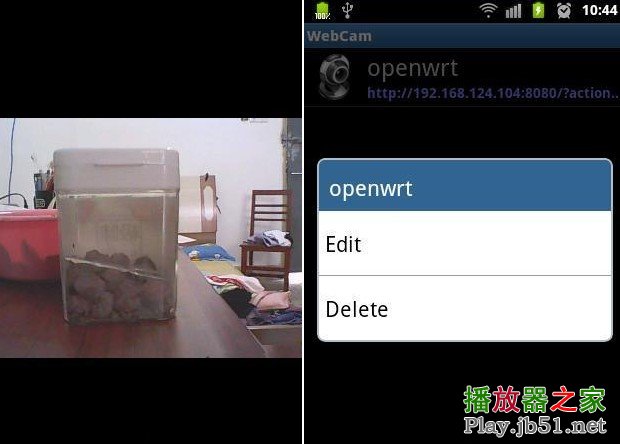 連接電腦後手機有提示,在下拉菜單裏會有兩個選項,一個是做USB儲存功能,一個是做攝像頭。你選攝像頭那個選項。 希望我的回答能夠幫助到你
連接電腦後手機有提示,在下拉菜單裏會有兩個選項,一個是做USB儲存功能,一個是做攝像頭。你選攝像頭那個選項。 希望我的回答能夠幫助到你